Shopify je popularna platforma za e-trgovinu koja tvrtkama omogućuje stvaranje internetskih izloga čak i uz ograničeno tehnološko znanje. OneDesk je sveobuhvatni softver za upravljanje poslom. Uz OneDesk možete upravljati s višestrukim aspektima svog poslovanja, od višekanalne korisničke podrške do praćenja radnog vremena zaposlenika i planiranja projekata. Otvorite komunikacijske kanale za svoje klijente i izglede integracijom svoje trgovine Shopify s korisničkim aplikacijama OneDesk.
Kako se OneDesk integrira s Shopifyjem
OneDesk uključuje ono što nazivamo korisničkim aplikacijama. Korisničke aplikacije otvaraju komunikacijske kanale i pružaju opcije podrške. OneDesk aplikacije uključuju live chat, obrasce zahtjeva, korisnički portal i samoposlužni centar za pomoć. Možete omogućiti jednostavan pristup nekim ili svim ovim aplikacijama putem web widgeta.
Web widget pojavljuje se kao oblačić na vašim Shopify stranicama. Vaši klijenti ili potencijalni kupci mogu kliknuti oblačić da bi otvorili web widget. Vaš web widget uključuje sve korisničke aplikacije po vašem izboru kao kartice u prozoru.
Korisničke aplikacije mogu osnažiti vaše kupce i koristiti vašoj tvrtki uz mogućnost:
- Proaktivno podržite klijente odgovorima u stvarnom vremenu putem live chata.
- Koristite chat za povećanje angažmana i konverzije.
- Upoznajte svoje klijente tamo gdje jesu dajući im alternativne kanale i jednostavne načine da dopru do njih.
- Centralizirajte komunikaciju putem e-pošte, chata, obrasca, portala ili drugih načina.
- Objavite FAQ i vodiče za centar za pomoć i smanjite uobičajena pitanja.
- Povećajte produktivnost agenta centraliziranjem komunikacijskih kanala. Agenti mogu ostati organizirani i usredotočeni na pružanje najbolje podrške.
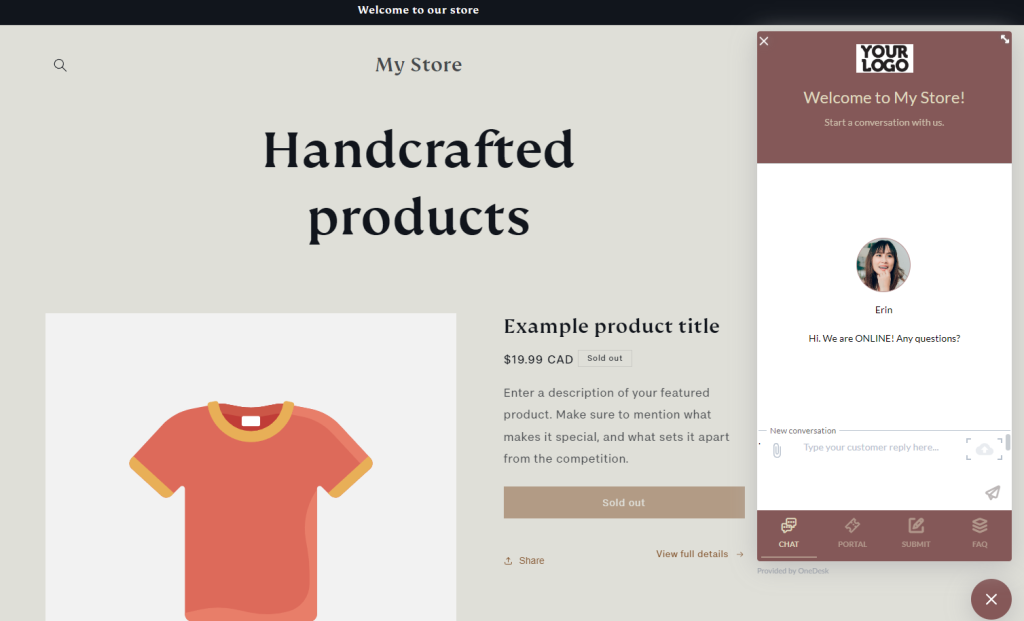
Dodajte OneDesk web widget na svoje Shopify mjesto
OneDesk widget može uključivati:
- Live chat: razmjena poruka u stvarnom vremenu između vaših kupaca i agenata.
- Portal za korisnike: omogućuje korisnicima da pregledaju svoje karte ili zadatke i budu u tijeku s njima.
- Obrasci zahtjeva: korisnicima omogućuje slanje novih ulaznica (ili zadataka) pomoću prilagodljivih obrazaca.
- Centar za pomoć: središte članaka i često postavljanih pitanja koje korisnici mogu koristiti za pronalaženje odgovora.
Sve aplikacije usmjerene na kupce povezane su s Onedeskom, koji nudi sveobuhvatne alate za izdavanje ulaznica i upravljanje poslom.
Integrirajte Shopify sa softverom službe za pomoć
Sva vaša komunikacija s korisnicima centralizirana je u OneDesku. Kupci se mogu obratiti putem e-pošte, live chata, portala ili obrazaca. Ulaznice se automatski kreiraju iz e-pošte i obrazaca, dok se poruke live chata mogu pretvoriti u ulaznice. Ulaznica je u biti zahtjev kupca ili pitanje. U usporedbi sa samom e-poštom, tiketi sadrže robusne značajke koje vam pomažu da lakše upravljate, pratite i rješavate zahtjeve. Na primjer, odgovorite kupcima izravno iz karte; lako identificirati status i napredak; dodijeliti ulaznice agentima; drill down do kupčevih zahtjeva; i prijavite vrijeme izravno na kartu.
Integrirajte Shopify sa svojim alatom za upravljanje poslom
OneDesk vam omogućuje upravljanje projektima iz istog alata kojim upravljate podrškom. Ova jedinstvena mješavina značajki posebno je korisna za tvrtke koje isporučuju projekte klijentima ili pružaju stalne usluge. Na primjer, pratite vrijeme na pitanjima podrške. Izgradite cijele projekte prema zahtjevima kupaca. Planirajte svoje interne zadatke i projekte. OneDesk ima ogroman broj značajki koje pomažu vašoj tvrtki da isporuči na vrijeme i iznimne projekte.
Kako se integrirati sa Shopifyjem
Evo kako dodati web widget na svoju shopify stranicu. Pogledajte detaljnije upute u našoj bazi znanja .
- Idite na Administracija > Korisničke aplikacije > Postavke aplikacije prilagođene mobilnim uređajima. Kliknite Generate Snippet i kopirajte kod u prozor.
- Korak 1: Otvorite svoju stranicu administratora Shopify trgovine.
- Korak 2: Odaberite ‘Online Store’ unutar ‘Prodajnih kanala’.
- Korak 3: Odaberite “Teme”.
- Korak 4: Kliknite na 3 točkice pored vaše trenutne teme i odaberite ‘Uredi kod’.
- Korak 5: Unutar mape ‘Layout’ odaberite theme.liquid.
- Korak 6: Pomaknite se do dna i pronađite oznaku ‘
- Korak 7: Iznad oznake
- Korak 8: Upišite ‘defer’ na mjestu prikazanom na snimci zaslona.
- Korak 9: Kliknite Spremi.